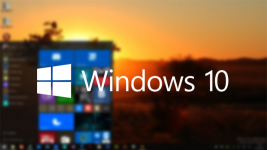
Windows 8 -uppdatering till Windows 10 -Steg -Steg instruktion
I den här artikeln kommer du att lära dig sätt att uppdatera Windows 8 till Windows 10.
Som ni vet är frisläppandet av den så kallade "Åter" bekräftade inte förväntningarna från många som trodde att det skulle vara bättre än ett universellt "Sju".
Därför, när frågan kommer till problem vid systemets felaktiga drift, ställer experter omedelbart frågan, men har du av misstag Windows 8?
Så idag kommer vi att överväga steg -steg -steg -metoder för att uppdatera Windows 8 till Windows 10.

Vilka metoder för att uppdatera Windows 7.8 till Windows 10 finns?
Det är värt att noteraatt den kostnadsfria uppdateringen till Windows 10 är tillgänglig först efter ett år från det ögonblick som släpptes.
Det finns två sätt som gör att du kan uppdatera dina fönster:
- Uppdatera operativsystemet genom "Uppdateringscenter"som sparar alla data, inställningar och program som är installerade på datorn.
- Loar Windows 10 -operativsystemet från den officiella webbplatsen för Microsoft.
Hur uppdaterar jag operativsystemet via "uppdateringscentret"?
- Det första steget måste se till att alla uppdateringar på ditt operativsystem har en aktuell version. Således öppnar vi "Kontrollpanel"och gå sedan till avsnittet "Windows Update Center".
- Nu måste vi hitta objekt "Inställningar"Och kontrollera sedan vilka alternativ som är markerade i det. Nedan kommer vi att ge en skärmdump, vilka alternativ som bör noteras.
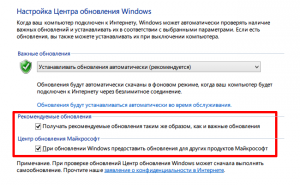
- Efter det kan vi klicka på samma ikon som finns i aktivitetsfältet, om den har en vit ton i Windows -logotypen.
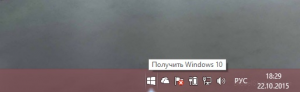
- Nu måste du svara på de frågor som ställs, som är relaterade till orsaken till uppdateringen, liksom vilka tekniska egenskaper din bärbara dator/dator har.
- När du har svarat på alla frågor kommer en miniinstruktion att rekommenderas för dig.
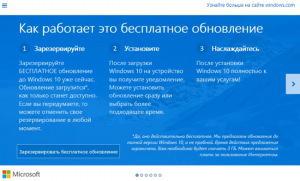
- Och naturligtvis kännetecknet för din dator, nämligen om Windows 10 kommer att fungera med den eller inte.
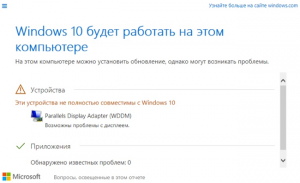
- Så vi måste göra en reserv för uppdatering.
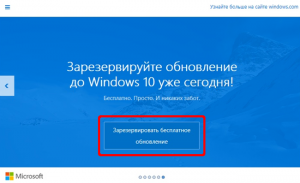
- För att ta reda på en reserv, eller inte, måste du gå till "Windows Update Center".
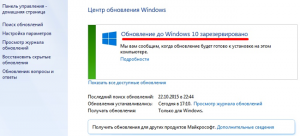
- Nu återstår det bara att förvänta sig lanseringen av uppdateringen, som vanligtvis inträffar efter 2-3 dagar, om uppdateringen inte har börjat, måste du påskynda denna process med kommandoinmatningen wuauclt.exe /updatatenow in i kommandoraden.

- Efter det, öppna igen "Windows Update Center". Återigen väntar vi cirka 20 minuter, eftersom uppdateringen under denna tid bör börja, i samband med inträde av ett specialteam i kommandoraden. Windows 10 -uppdatering, som regel, varar ungefär en och en halv timme.

- Så snart Windows 10 laddas på din dator, varefter dess automatiska installation kommer att följa, som varar upp till 20 minuter.

- Tja, grattis, du har blivit användare av Windows 10 -operativsystemet!
Det är värt att noteraatt finalen för slutförandet av installationen av Windows 10 -operativsystemet kommer att åtföljas av olika dialoger som kommer att rapportera all allvar i dina avsikter. Därför, om du ändrade dig vid den timmen, trycker du omedelbart på knappen "Tillbaka". Tja, om inte, måste du acceptera "Licensavtal" och dess förhållanden.
